はじめに
Flutterで作成したアプリを実機にインストールしたので、その時の内容をメモとして残す。
実行環境
【PC】
MacBook Air (M1, 2020)
【各SWバージョン】
・macOS Big Sur 11.6.1
・Flutter 2.5.3 (dart 2.14.4)
・Xcode 13.1
・VScode(AplleSilicon) 1.62.2
【iPhone端末】
iPhone XR(iOS 14.8)
手順
① Xcodeでサンプルプロジェクトを実機にインストールしてみる。
② Flutterのアプリを実機にインストール。
① Xcodeでサンプルプロジェクトを実機にインストールしてみる。
Xcodeを開きAppleIDアカウントを追加する。
まずはXcodeを開いたら Xcode のタブを選択し、『Preferences...』をクリックする。
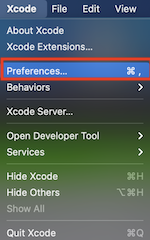
アカウントのタブを選択し、左下の『+』ボタンよりApppleIDを追加する。
※AppleIDの入力を求められるため、ID/パスワードを入力する。
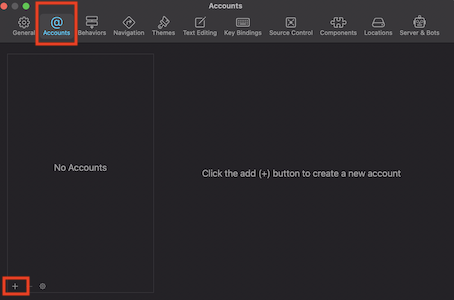
Xcodeでテスト用プロジェクトの作成 & 実機インストール
Xcodeを開き直して、『Create a new Xcode project』よりプロジェクトを作成する。
iOSタブを選択し、Appを選択したら『Next』をクリック。
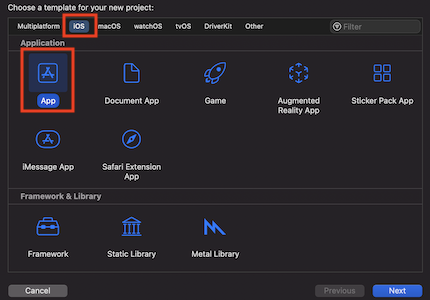
次の画面の入力内容は、今回以下の様に入力。
※Teamsのところには先程追加したAppleIDのアカウントを選択する。
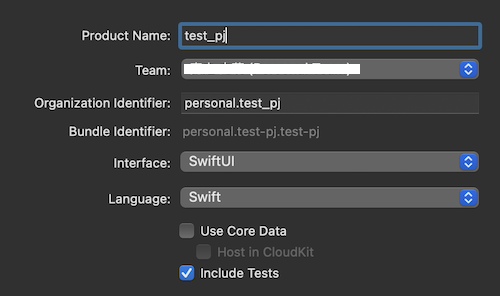
Xcodeより作成したサンプルプロジェクトを実機で動かしてみる。
・iPhoneをMacに接続する。
・下図右上の赤枠部分より、実機のiPhoneを選択する。
・下図右下のDeploymentInfoより、手持ちのiPhoneのiOSバージョン以下に設定する。
・下図左上の青枠部分より、iPhoneにインストールされる。
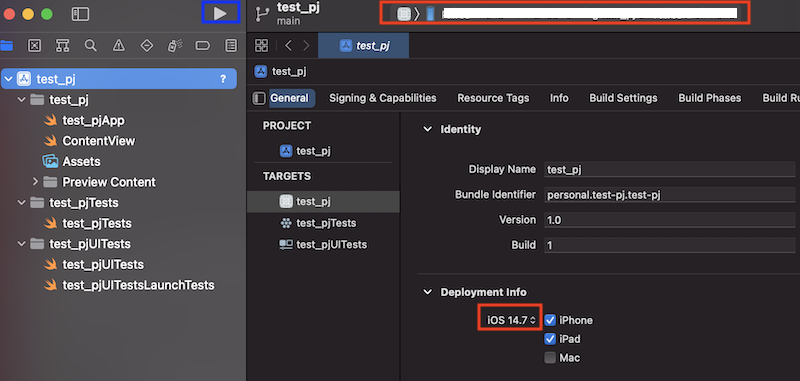
上記によりiPhoneにインストール自体はされるが、アプリを開くにはiPhone側で設定が必要。
『設定』>『一般』>『プロファイルとデバイス管理』よりアプリ開発者を信頼してあげればOK。
② Flutterのアプリを実機にインストール
XcodeでFlutterプロジェクト配下のios > Runner.xcodeprojを開き、Signing & CapabilitiesのタブよりTeamを選択する。(先程と同じアカウントのもの。)
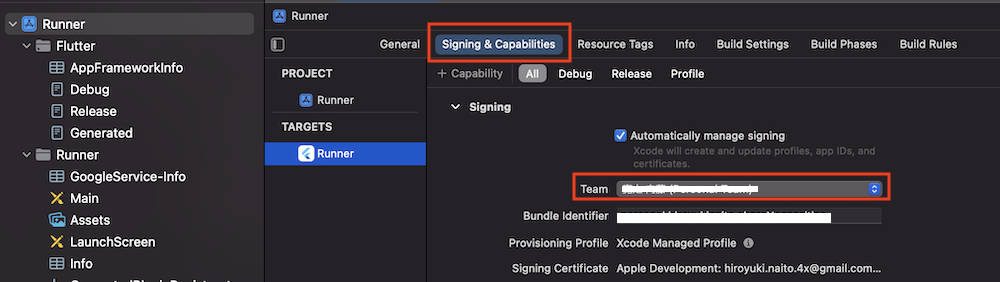
以下をVScodeのターミナル上で実行
iPhoneをMacに繋いだ状態で、接続デバイスの情報を確認する。
flutter devices
*****のiPhone (mobile) • 00008020-001E3D1611E2002E • ios • iOS 14.8.1 18H107
※インストールコマンドで必要になるため頭文字(上記例だと0)を覚えておく。
一旦ビルドで作成されたファイルをクリーンする。
flutter clean
再度iOS用のビルドを実施
flutter build iOS
以下のコマンドより、実機iPhoneにインストールする。(もちろんiPhoneをMacに繋いだ状態で)
flutter install -d [頭文字]
おまけ
・アイコン変える方法はこちらのサイトを参考にした。
Developer Program に参加していないと1週間でインストールしたアプリは使えなくなる。。
ちなみに、少し変更して再度ビルド使用とすると以下の様なエラーが出ることがある。
Encountered error while building for device.
上記エラーが出た場合、XcodeでFlutterプロジェクト配下のios > Runner.xcodeprojを開き、version や build をいじったら解決した。